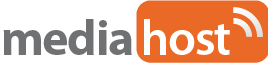¿Una vez contratado un plan, me puedo cambiar a otro?
En MediaHost puede cambiarse en cualquier momento hacia un plan superior, pagando solo la diferencia entre su plan actual y el plan nuevo que desea contratar. Usted pagará está diferencia desde el momento en que hace el "upgrade" (o cambio a un plan mayor).
En caso de cambiarse hacia un plan menor, comenzará a regir una vez finalizado el contrato original. No existe devolución de dinero por concepto de cambio hacia un plan menor.
¿Que es un web Hosting?
Del inglés, alojamiento. Consiste en el servicio de arrendar (mensual o anualmente) un espacio en el disco y recursos del servidor web de una empresa proveedora. Los servicios de webhosting alojan principalmente páginas web (html, php, etc) pero también, permiten crear cuentas de correo e-mail con dominio propio, sub dominios, bases de datos, etc.
Si he migrado desde otro proveedor de hosting, ¿MediaHost respalda mi información?
Sólo en el caso que usted nos proporcione los accesos al Cpanel u otro gestor del hosting anterior, podemos efectuar sin costo la migración completa de su cuenta, incluyendo web, correos, bases de datos, etc, de esta manera respaldaremos la información inmediatamente en nuestros servidores.
En caso que la cuenta sea creada desde cero en nuestros servidores y no exista proceso de migración como tal, MediaHost no tiene manera de efectuar el respaldo correcto de su información, por ello es importante nos proporcione los accesos de su hosting anterior, así podremos efectuar una migración completa y transparente.
Requiero soporte, ¿Pueden venir a mi oficina?
No, MediaHost, no efectúa visitas a domicilio para brindar soporte, nuestro apoyo de soporte se efectúa a través de los canales establecidos para tal hecho, que son correo electrónico, chat on line y ticket de soporte.
¿Puedo ampliar el tamaño de las cuentas de correo?
Por supuesto, ingresa a tu Cpanel, en la opción correo, luego cuentas de email, aquí selecciona la cuenta de correo que deseas ampliar y haz click en cambiar cuota.
¿Puedo cambiar la contraseña de las cuentas de correo?
Modificar la contraseña de las cuentas de correo es muy sencillo, tienes dos opciones:
Desde tu CPanel: Para ello entra a www.tudominio.cl/cpanel ingresa con tu usuario y clave, luego a correo, luego cuentas de email, aqui selecciona la cuenta que desees y haz click en la opción modificar contraseña.
Desde WebMail: Entra en tu cuenta de correo en WebMail, pulsa el botón cambiar contraseña que figura en la parte inferior de la pantalla, aquí deberás indicar tu contraseña actual e introducir dos veces la nueva contraseña.
Importante: Únicamente podrás modificar la contraseña de la cuenta de correo utilizando contraseñas seguras, es decir, la contraseña deberá estar formada por al menos 8 letras y dígitos, además de utilizar letras mayúsculas y minúsculas.
IMPORTANTE: Recuerda que desde este momento estas será tus nueva contraseña de correo electrónico, por tanto debe reemplazarla ahora en Outlook o en el cliente de correo que usted utilize.
¿Qué diferencia hay entre POP3 e IMAP?
La principal diferencia es que IMAP permite leer el correo sin tener que descargarlo en el equipo local. Todas las operaciones se realizan en el servidor y no en el equipo de usuario como hace POP3.
Además, permite la conexión de múltiples usuarios o programas gestores de correo de forma simultánea a un mismo propietario.
Permite la obtención parcial o total de los mensajes y sus adjuntos, así como, soporte para búsquedas en la parte del servidor.
IMAP es frecuentemente utilizado para configurar cuentas de correo en dispositivos móviles y tablet, para almacenear la información de correos electrónicos en línea, sincronizando con el servidor.
Mientras que POP3, se utiliza generalmente en un computador, almacenando todo correo electrónico en el mismo equipo, sin efectuar sincronización con el servidor.
¿Qué diferencia hay entre una cuenta de correo y un alias?
Una cuenta de correo tiene un buzón donde se almacenan los mensajes del usuario. Un alias no tiene buzón limitándose a redireccionar el correo a la cuenta que el cliente especifique.
¿Qué es un filtro anti-spam?
Como bien indica su nombre, un filtro anti-spam se encarga de filtrar el spam o correo publicitario/masivo que es enviado a tu cuenta de correo.
Para realizar el filtrado se utilizan múltiples métodos de comprobación del contenido del mensaje (enlaces incluidos, palabras ofensivas, etc.) así como del título y remitente, con estos datos es posible determinar si un correo recibido es legítimo o si se trata de algún tipo de publicidad o correo basura
¿Ante un fallo de correo que debo hacer?
Puede realizar varias comprobaciones para solventarlo:
- Comprueba que has configurado todos los parámetros de la cuenta correctamente.
- Verifica que tu conexión a internet funciona correctamente. Prueba a navegar por diferentes páginas.
- Comprueba el funcionamiento de tu cuenta de correo accediendo vía web.
Si desde Webmail el correo funciona correctamente, asegúrate que los parámetros de la cuenta en el gestor de correo son correctos.
- Comprueba que no has instalado ningún software de protección (tipo Firewall/antivirus) que esté bloqueando este acceso. Si es así, desactívalo y prueba de nuevo.
Si el problema persiste, envianos un ticket de soporte, indicando la cuenta que falla y el error que te indica el gestor de correo para que podamos revisar cual puede ser el problema.